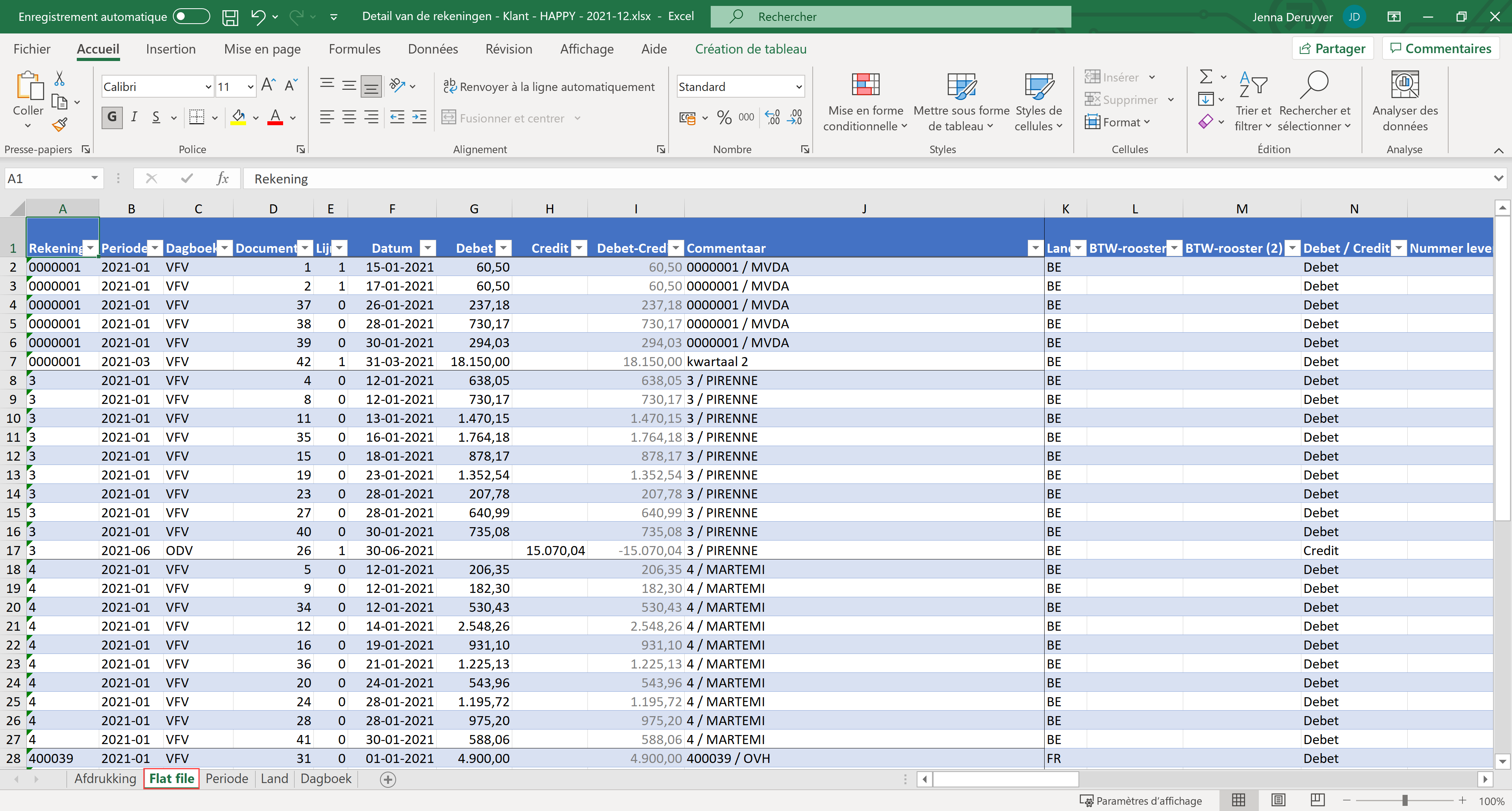- 28 Apr 2021
- 1 Minuut om te lezen
- DonkerLicht
- Pdf
Historiek van klanten/leveranciers
- Bijgewerkt op 28 Apr 2021
- 1 Minuut om te lezen
- DonkerLicht
- Pdf
Als u een historiek van de klantenrekeningen wilt afdrukken, ga naar Verkopen > Detail van de rekeningen.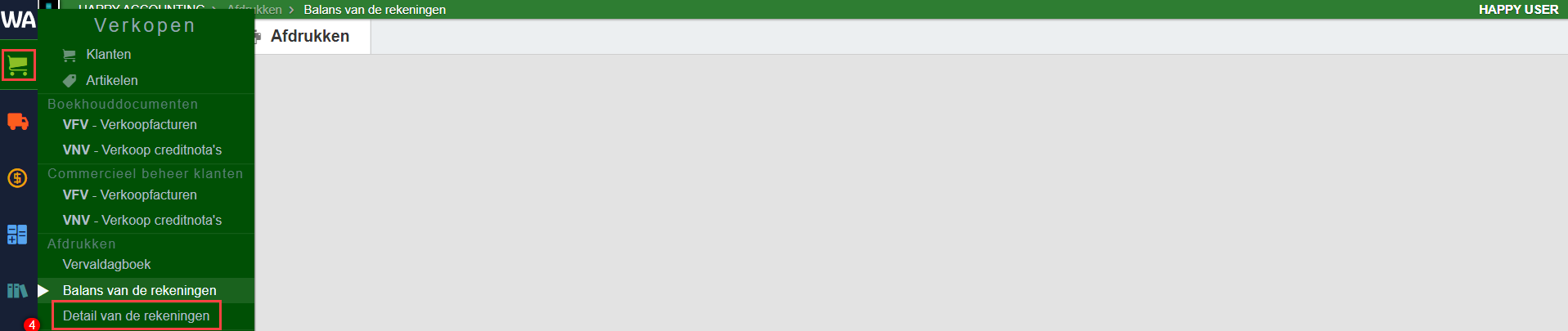
Afdrukken.
Klik op detail van de rekeningen.

Stel de afdrukparameters in :
- Boekjaar : Zoals in alle WinAuditor-lijsten kunt u uw perioden selecteren via de tags of periodekiezer.
- Sorteren: U kunt definiëren hoe de rekeningen weergegeven worden (op naam, code, nummer,...)
- Filters: Maak uw selectie op basis van wat u wenst.
- De gesaldeerde rekeningen omvatten: Met dit filter kunt u alle bewegingen over de periode bekijken.
- Nota’s : U kunt een kop-of voettekst aan de pagina toevoegen.
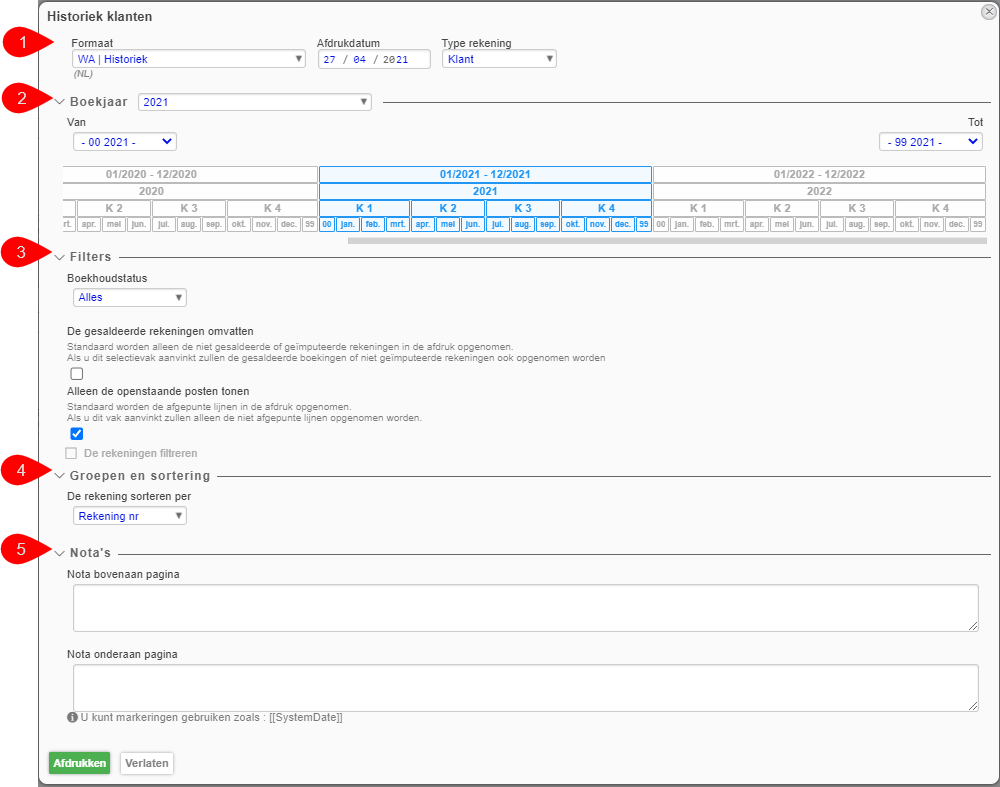
Klik op Afdrukken om de historiek op uw scherm weer te geven.
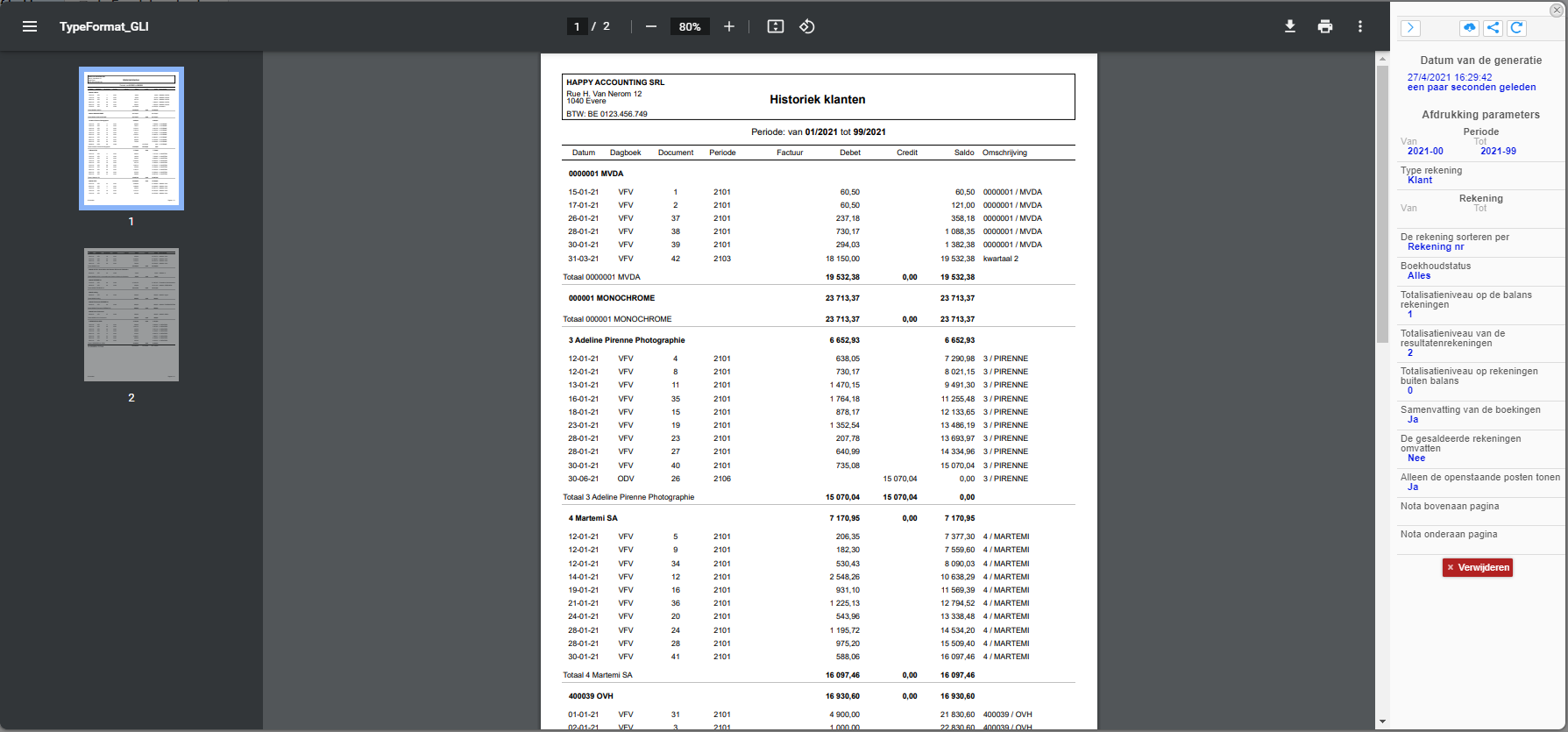
U kunt de historiek downloaden of afdrukken.
WinAuditor slaat het rapport op, zodat u het later opnieuw kunt gebruiken.
U kunt vervolgens de volgende acties uitvoeren zonder dat u de parameters van het rapport hoeft te openen :
- Downloaden
- De parameters dupliceren : Deze functie is heel handig als u dezelfde afdrukinstellingen voor een andere periode wilt behouden. Het enige dat u hoeft te doen, is de gewenste periode selecteren.
- Herberekenen: u hoeft een nieuwe lijst niet opnieuw af te drukken nadat u uw rekeingen hebt gewijzigd. Door op Herberekenen te klikken, werkt het systeem de balans bij.
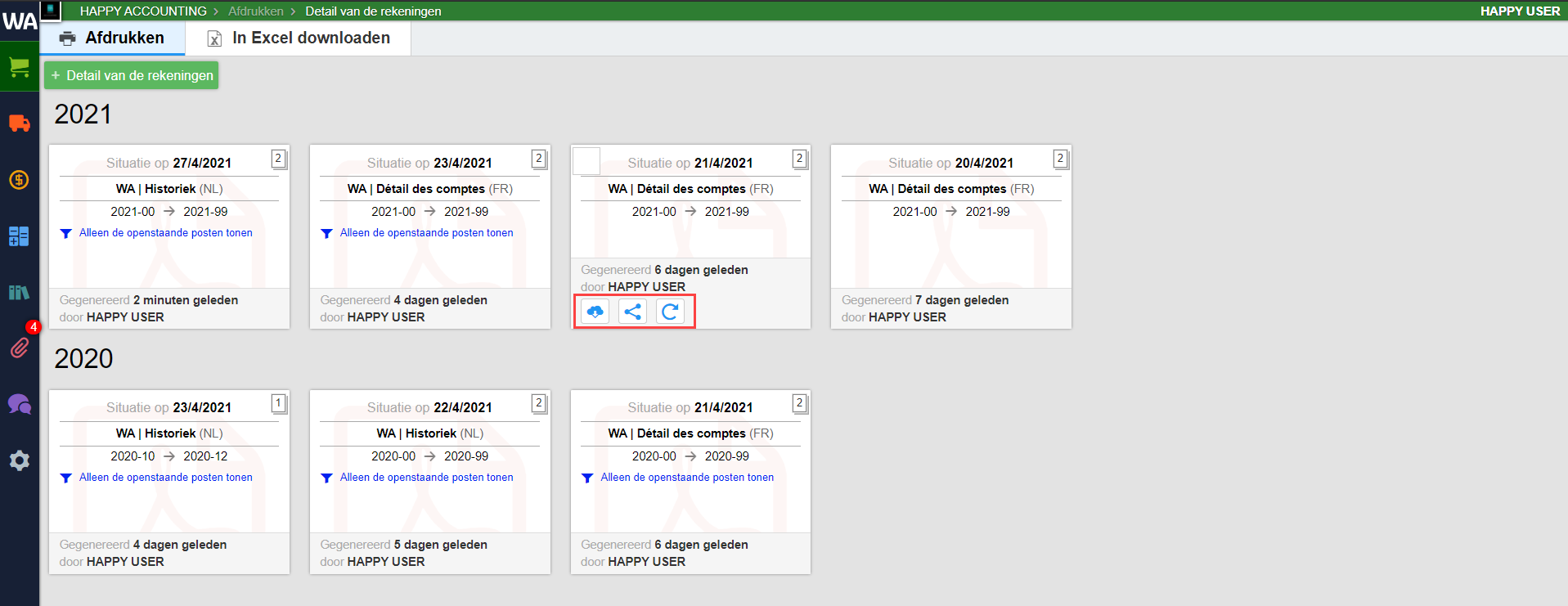
Download de detail van de rekeningen in Excel.
U hebt de mogelijkheid om de historieken in een Excel-bestand af te drukken.
Ga naar In Excel downloaden en klik op Parameters om wat u wenst exporteren in te stellen.

Geef welke informatie u wilt exporteren in.
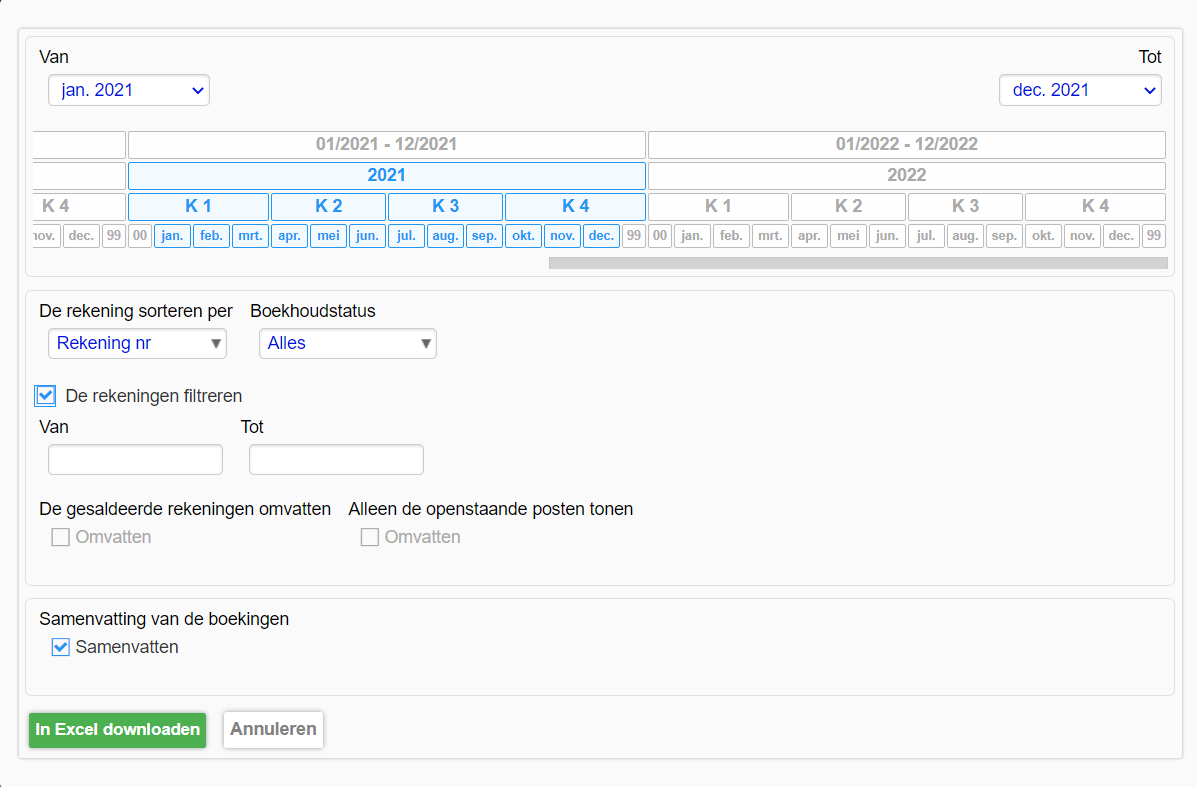
Klik ten slotte op in Excel Downloaden.
Zodra uw bestand is gedownload, kunt u er gemakkelijk aan werken.
Het eerste tabblad 'Afdrukken' geeft de historiek weer die klaar is om afgedrukt te worden.
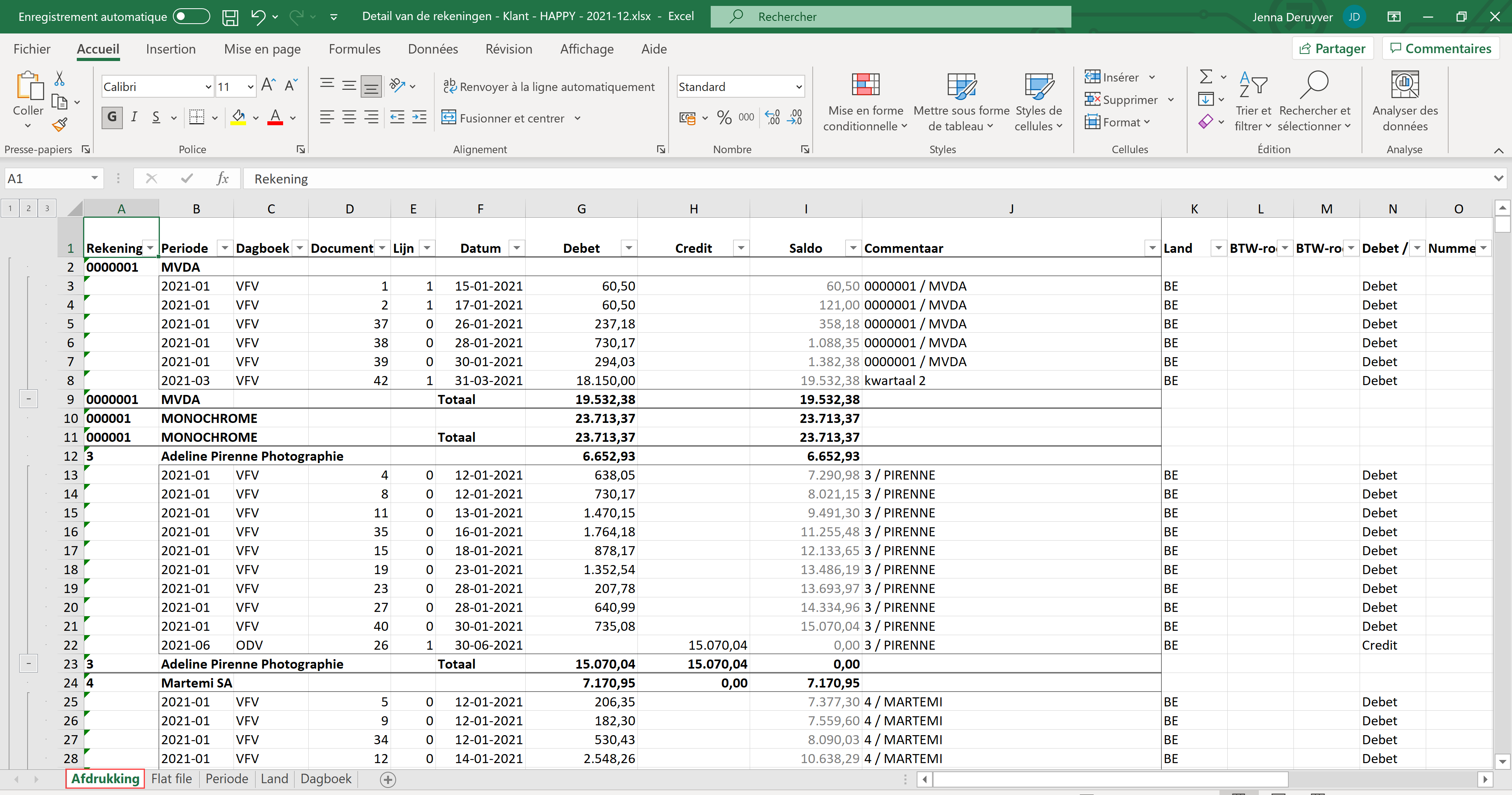
Het tweede tabblad 'Flat file' geeft u een onbewerkt lijst van alle items, zodat u de gegevens naar eigen wens kunt sorteren.